Schritt-1:
Wählen Sie zuerst Ihr gewünschtes Linux-VPS-Hosting aus Tarif mit Ihrem gewünschten Abrechnungszeitraum auf der Seite Hosting-Tarif und klicken Sie auf Jetzt bestellen Schaltfläche dieses Plans.
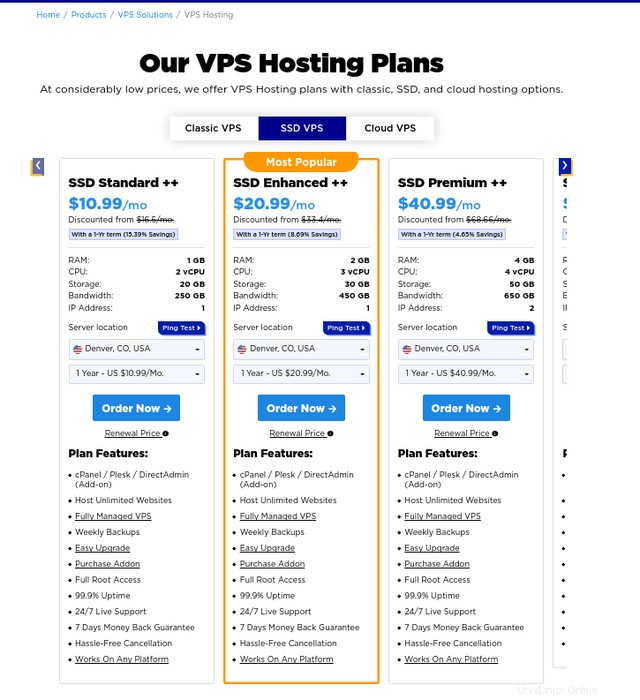
Schritt-2:
Als nächstes sehen Sie die Seite „Server konfigurieren " Teil. Es ist obligatorisch, alle Details in diesem Abschnitt auszufüllen.
Hostname :Wenn Sie eine aktive Domain haben, können Sie diese als Hostnamen Ihres VPS angeben. Andernfalls kann ein beliebiger Name als Hostname hinzugefügt werden. Ein Hostname kann zur Identifizierung Ihrer Bestellung verwendet werden.
NS1-Präfix :Bitte nehmen Sie keine Änderungen am ns1-Präfix vor. Bleiben Sie so wie es ist.
NS2-Präfix :Bitte nehmen Sie keine Änderungen am ns2-Präfix vor. Bleiben Sie so wie es ist.
Root-Passwort :Geben Sie Ihr bevorzugtes Passwort ein, das Sie als Root-Passwort für Ihren VPS verwenden möchten. Wir empfehlen Ihnen, als Passwort eine starke alphanumerische Kombination zu verwenden
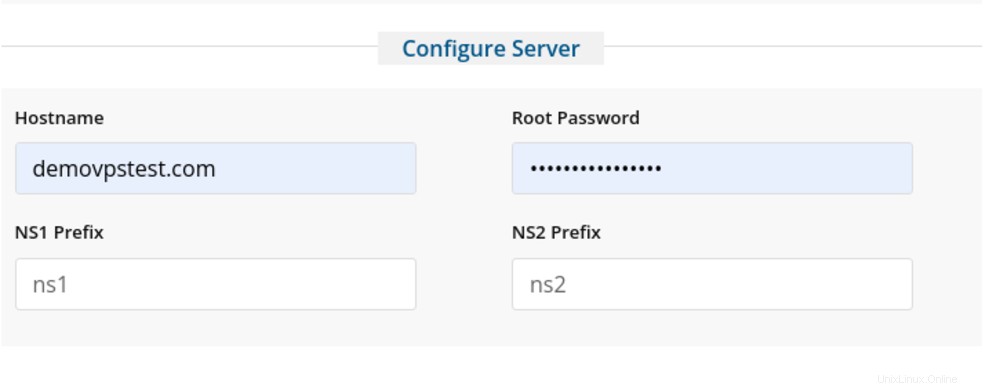
Schritt-3:
Als Nächstes sehen Sie Konfigurierbare Option Portion. Wählen Sie die erforderlichen Details aus diesem Teil aus. Es informiert uns darüber, wie Ihr VPS konfiguriert werden sollte.
Betriebssystem :Wählen Sie das gewünschte Betriebssystem für Ihren VPS.
Systemsteuerung :Wählen Sie das Bedienfeld, ob Sie es zu Ihrem VPS hinzufügen möchten. Es gibt viele Optionen für die Control Panels, darunter kostenpflichtige Control Panels (z. B. cPanel, Plesk) und kostenlose Control Panels (Ajenti, Webmin, Virtualmin).
Tägliche Sicherung :Wählen Sie die entsprechende Option für CDP-Sicherung . Belassen Sie es bei None, wenn Sie CDP Daily Backup nicht benötigen.
Zusätzlicher Speicherplatz :Wählen Sie die Menge an zusätzlichem Speicherplatz, die Sie für Ihren VPS benötigen. Lassen Sie "Kein zusätzlicher Speicherplatz", wenn Sie keinen zusätzlichen Speicherplatz benötigen.
Zusätzlicher RAM :Wählen Sie die Menge an zusätzlichem RAM, die Sie für Ihren VPS benötigen. Lassen Sie die Option „Kein zusätzlicher RAM“ stehen, wenn Sie keinen zusätzlichen RAM benötigen.
Zusätzliche IP-Adresse : Wählen Sie aus, wie viele zusätzliche IP-Adressen Sie für Ihr VPS benötigen. Lassen Sie die Option Keine zusätzliche IP-Adresse unverändert, wenn Sie keine zusätzliche IP-Adresse benötigen.
Zusätzlicher CPU-Kern :Wählen Sie die Anzahl der zusätzlichen vCPUs, die Sie für Ihren VPS benötigen. Belassen Sie die Option „Keine zusätzliche vCPU“, wenn Sie keine zusätzliche vCPU benötigen.
Zusätzliche Bandbreite :Wählen Sie die Menge an zusätzlicher Bandbreite, die Sie für Ihren VPS benötigen. Lassen Sie die Option „Keine zusätzliche Bandbreite“ unverändert, wenn Sie keine zusätzliche Bandbreite benötigen.
Verwaltete Dienste :Ob Sie einen nicht verwalteten VPS-Hostingdienst oder einen verwalteten VPS-Hostingdienst benötigen. Für weitere Details klicken Sie hier .
Softaculous :Softaculous ist ein zusätzliches Plugin für cPanel/Plesk, das die Installation vieler Anwendungen, CMS usw. mit einem Klick ermöglicht.
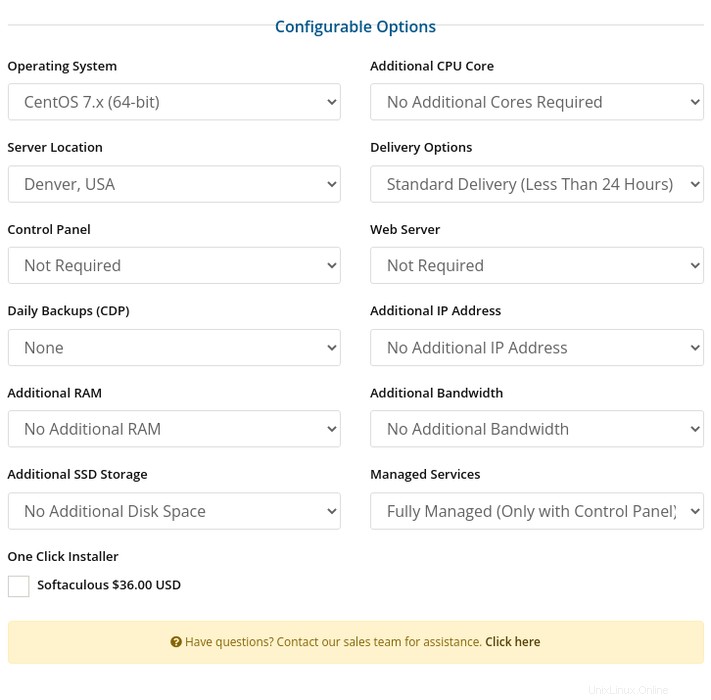
Schritt-4:
Als nächstes sehen Sie die verfügbaren Add-ons. Sie können SSL-Zertifikat, CDN-Hosting, AntiSpam-Dienst auswählen , CloudFlare-Dienste usw.
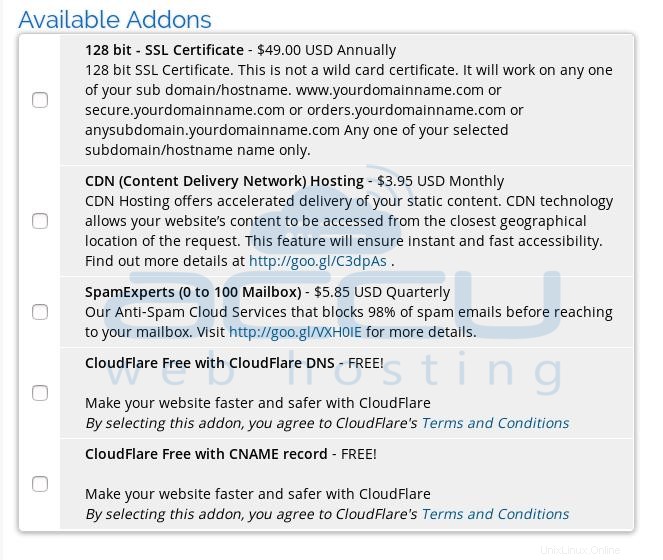
Schritt-5:
Überprüfen Sie die VPS-Bestellung und ihre zusätzlichen Ressourcen in der Bestellübersicht Abschnitt und sobald Sie bereit sind, eine Bestellung aufzugeben, klicken Sie auf Weiter Schaltfläche zum Auschecken.
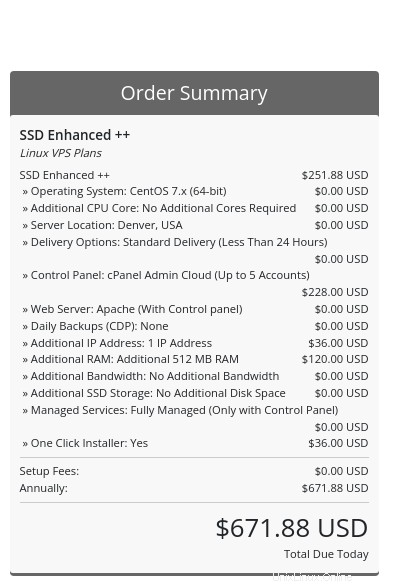
Schritt-6:
Sie haben eine "Überprüfung und Kasse "-Seite, um den Warenkorb mit dem Gesamtpreis Ihrer Bestellung einschließlich eines eventuellen Rabatts zu überprüfen.
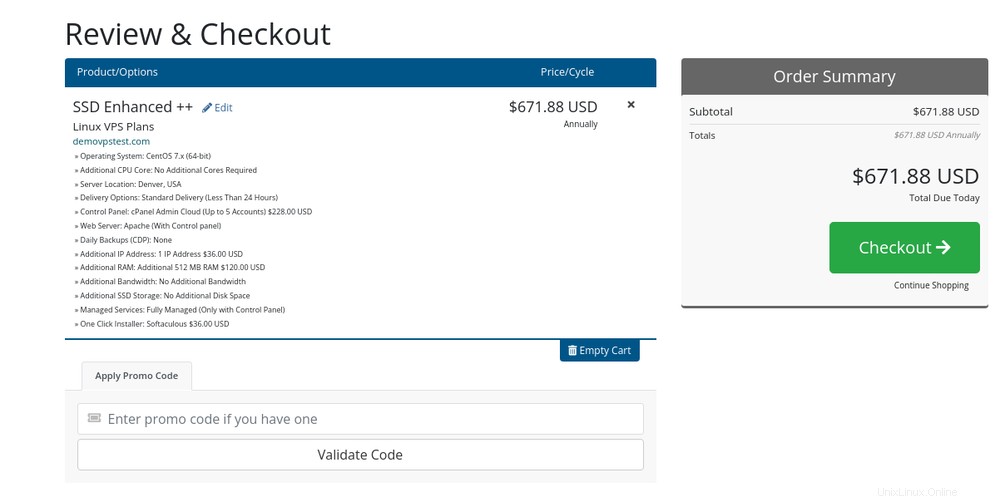
Schritt-7:
Scrollen Sie nach unten und füllen Sie alle Ihre Profildetails aus, um sich zu registrieren Ihr Rechnungskonto bei uns einschließlich Ihrer Telefonnummer und Postanschrift.
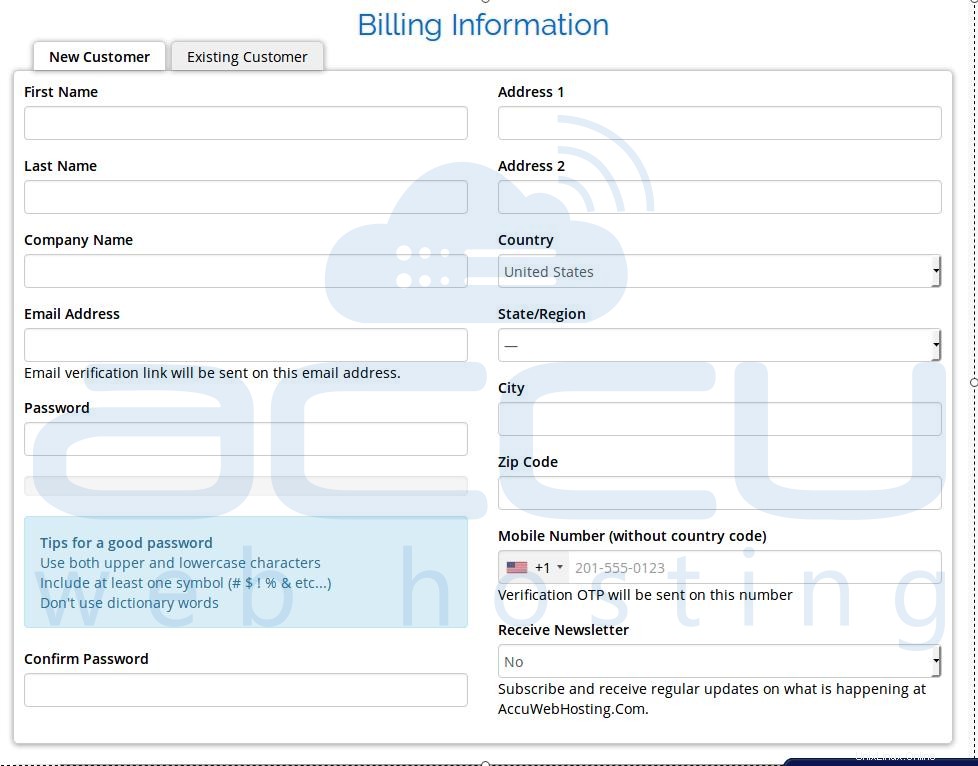
Schritt-8:
Wählen Sie Ihre Zahlungsmethode aus der bereitgestellten Liste der Zahlungsmethoden.
Sie können einen Aktionscode eingeben und diesen auf Ihren Einkaufswagen anwenden, falls Sie einen haben. Klicken Sie auf Code validieren Schaltfläche, um den Aktionscode zu bestätigen. Andernfalls lassen Sie dieses Feld leer.
Wenn Sie eine spezielle Anmerkung oder Anfrage zu Ihrer VPS-Konfiguration haben, können Sie diese unter "Anmerkungen/Zusätzliche Informationen" eingeben " Feld.
Lesen Sie die Nutzungsbedingungen und gehen Sie zur Kasse. Klicken Sie auf Zur Kasse Schaltfläche, um die Bestellung abzuschließen und den Bestellvorgang einzuleiten.
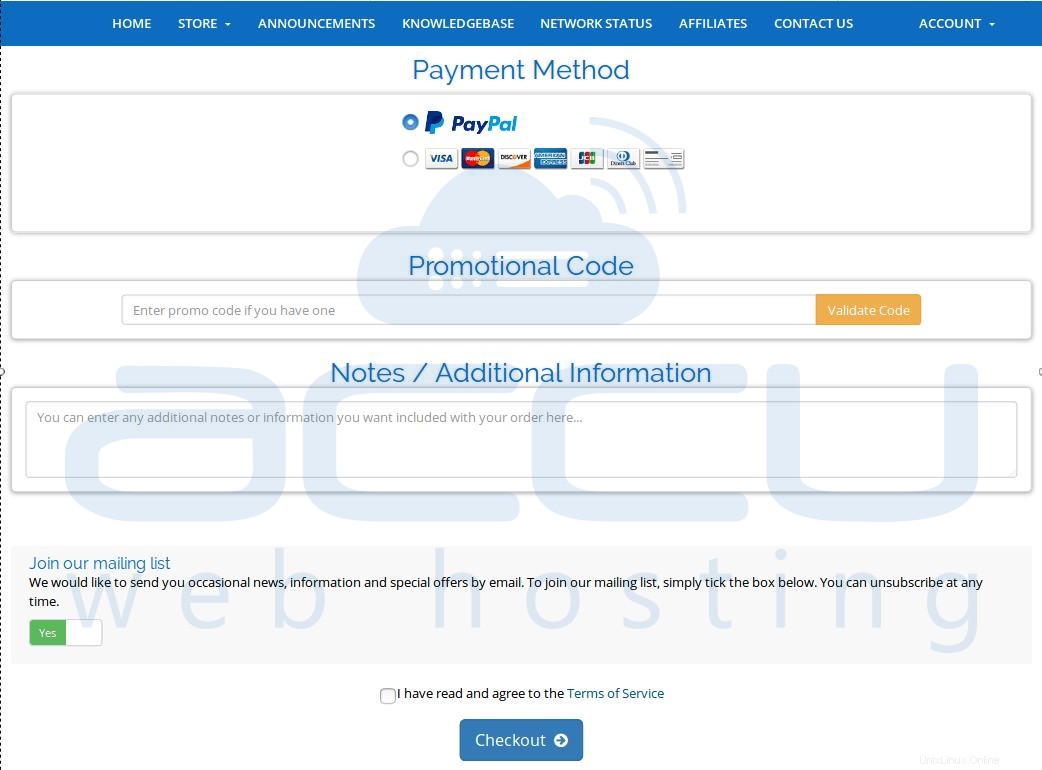
Schritt-9:
Nun werden Sie zum Payment Gateway weitergeleitet . Es gibt zwei/drei Zahlungsmethoden, mit denen Sie die Zahlung abschließen können:
PayPal :
Wenn Sie beim Abschluss der Bestellung „PayPal“ als Zahlungsart ausgewählt haben, werden Sie auf das PayPal-Portal weitergeleitet und aufgefordert, Ihre PayPal-Kontodaten einzugeben. Wenn Sie bereits ein Konto haben, können Sie „PayPal Ich habe bereits ein PayPal-Konto“ auswählen. und geben Sie Ihre Anmeldedaten ein.
Zahlung per PayPal abschließen:
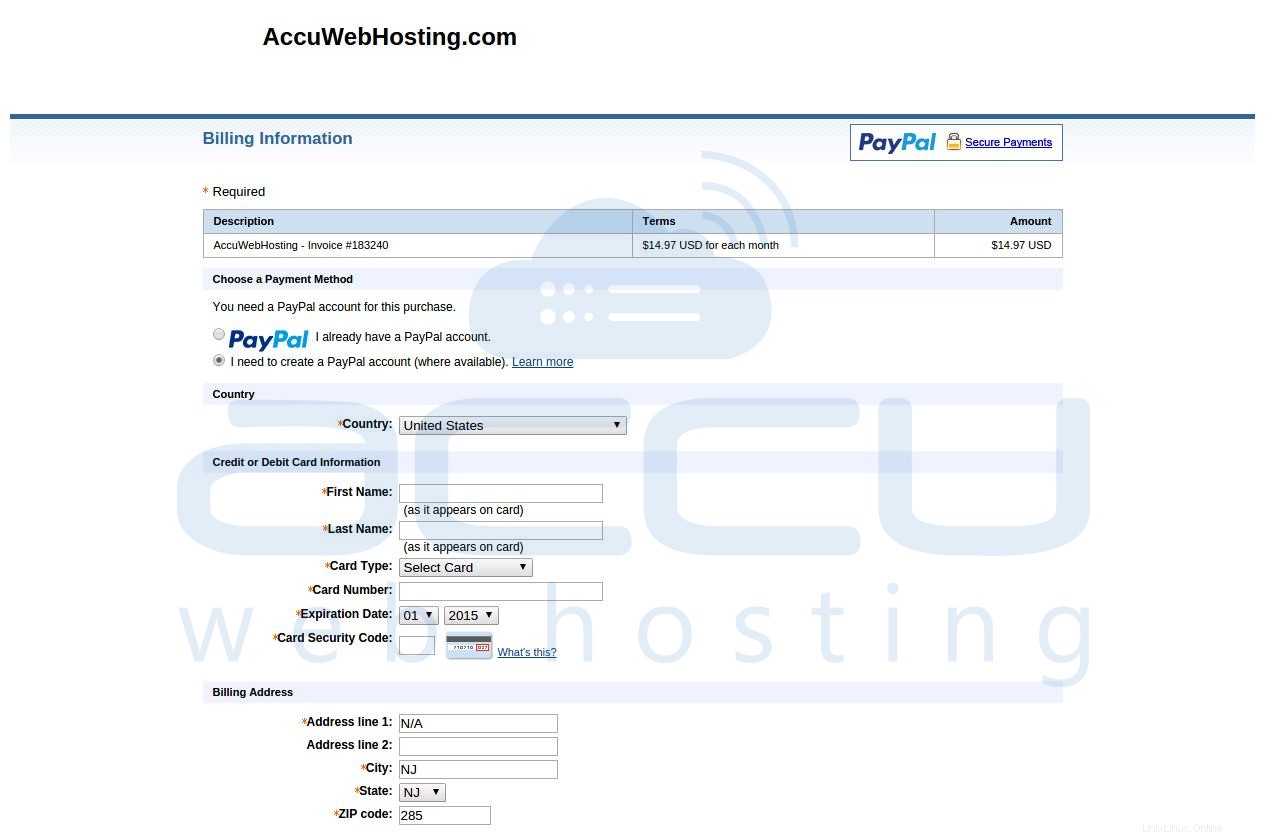
Kreditkarte:
Wenn Sie beim Abschluss der Bestellung "Kreditkarte" ausgewählt haben, müssen Sie die Kartendetails wie Kartentyp, Kartennummer, Ablaufdatum, CVV/CVC2-Nummer eingeben. Wenn Sie ein wiederkehrendes Abonnement erstellen möchten, wählen Sie „Ja“ für die Option „Wiederkehrendes Abonnement“. Andernfalls setzen Sie es für die einmalige Zahlung auf "Nein". Detaillierte Schritte finden Sie in diesem Artikel .
Zahlung per Kreditkarte abschließen:
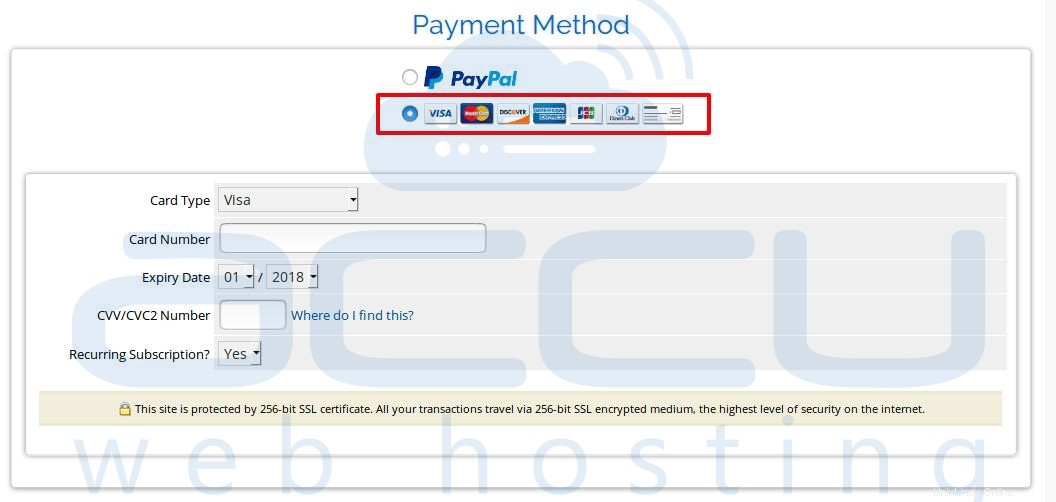
Schritt-10:
Wir haben einen Verifizierungsprozess für Bestellungen um jede Bestellung, die wir erhalten, zu überprüfen. Sie sollten Ihre registrierte Telefonnummer und E-Mail-Adresse bestätigen um den Überprüfungsprozess zu beschleunigen. Sobald Ihre Bestellung von unserem automatisierten Verifizierungssystem verifiziert wurde, beginnt die VPS-Abteilung mit der Ausführung. Dieser Vorgang dauert ca. 6-8 Stunden.
Hinweis :Alle unsere VPS-Pläne sind unterschiedlich. Daher unterscheiden sich die Preise und konfigurierbaren Optionen zusätzlicher Anwendungen außer dem Betriebssystem.